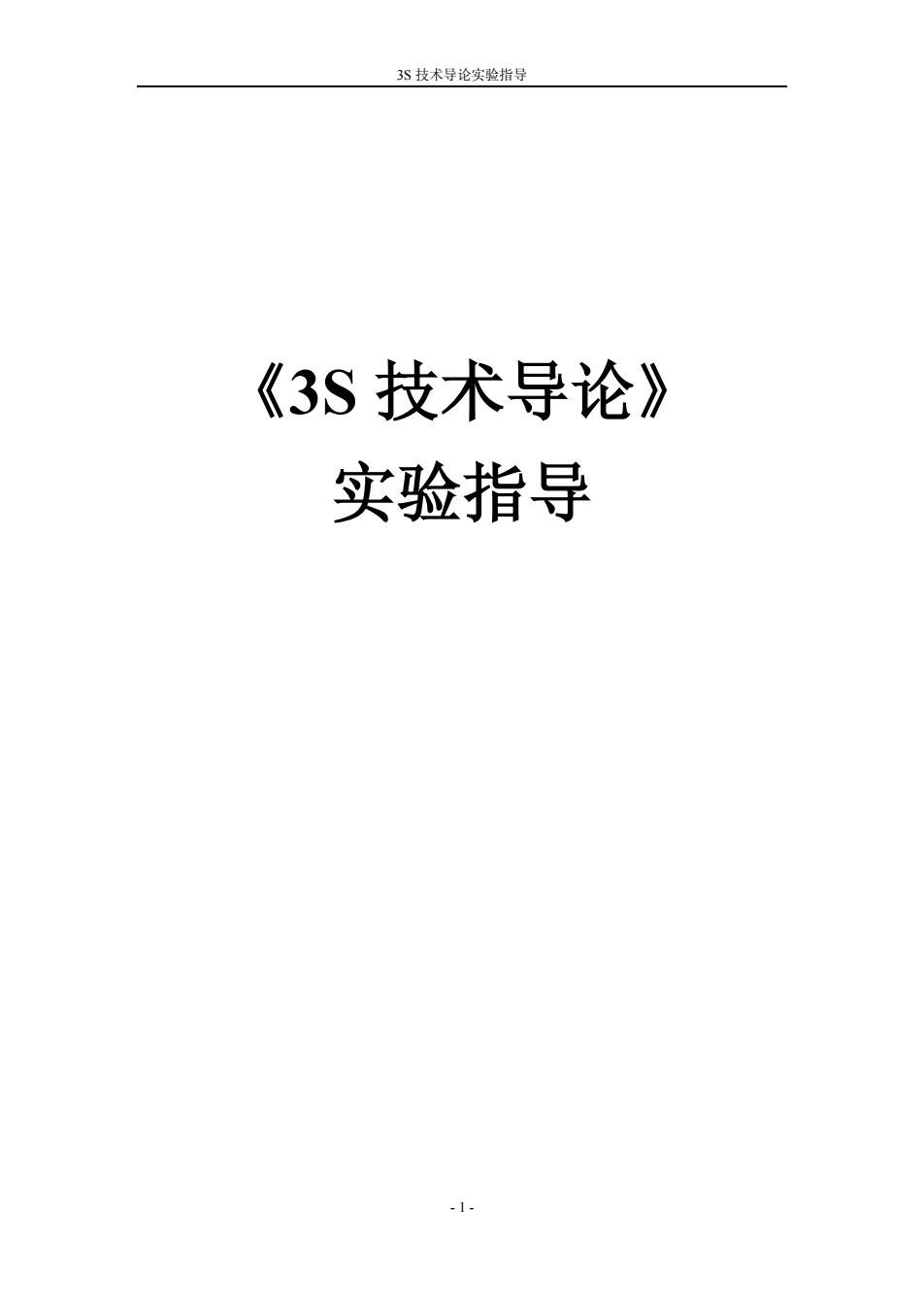
3S技术导论实验指导 《3S技术导论》 实验指导 .1-
3S 技术导论实验指导 - 1 - 《3S 技术导论》 实验指导
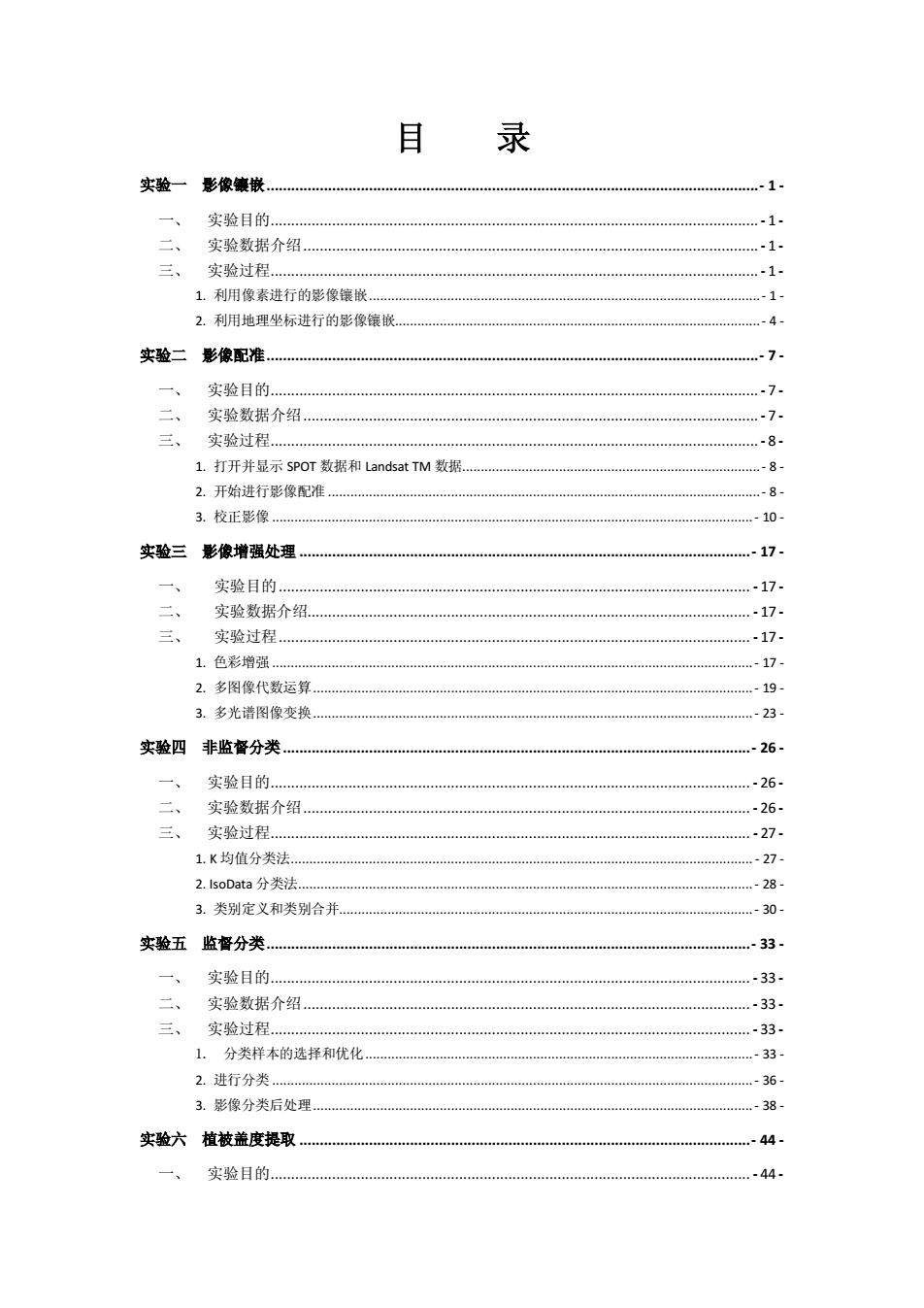
目录 实验一影像镶嵌。 -1- 一、 实验目的。 …-1 二、 实验数据介绍. .-1- 三、实验过程 -1 1.利用像素进行的影像镶嵌 -1- 2.利用地理坐标进行的影像镶嵌 -4 实验二影像配准 7 一、 实验目的 -7 二、 实验数据介绍… -7 三、 实验过程 …-8 1.打开并显示SPOT数据和Landsat TM数据 .-8 2.开始进行影像配准 .-8- 3.校正影像…… - 10 实验三影像增强处理… .-17 一、 实验目的… -17- 二、 实验数据介绍 .-17 三、 实验过程 .-17- 1.色彩增强 …-17- 2.多图像代数运算。 19- 3.多光谱图像变换 -23 实验四非监督分类。 .-26 一、 实验目的 .-26- 二、 实验数据介绍… .-26 三、 实验过程 .-27- 1.K均值分类法.… …- 27- 2.IsoData分类法. 28 3.类别定义和类别合并 -30 实验五监督分类, -33- 一、 实验目的 -33- 二、 实验数据介绍 33 三、 实验过程 .-33 1.分类样本的选择和优化 -33 2.进行分类… .-36- 3.影像分类后处理.… .…-38 实验六植被盖度提取 .-44- 一、实验目的. .-44
目 录 实验一 影像镶嵌........................................................................................................................- 1 - 一、 实验目的....................................................................................................................... - 1 - 二、 实验数据介绍...............................................................................................................- 1 - 三、 实验过程....................................................................................................................... - 1 - 1. 利用像素进行的影像镶嵌.........................................................................................................- 1 - 2. 利用地理坐标进行的影像镶嵌..................................................................................................- 4 - 实验二 影像配准........................................................................................................................- 7 - 一、 实验目的....................................................................................................................... - 7 - 二、 实验数据介绍...............................................................................................................- 7 - 三、 实验过程....................................................................................................................... - 8 - 1. 打开并显示 SPOT 数据和 Landsat TM 数据................................................................................- 8 - 2. 开始进行影像配准 ....................................................................................................................- 8 - 3. 校正影像 .................................................................................................................................- 10 - 实验三 影像增强处理 ..............................................................................................................- 17 - 一、 实验目的................................................................................................................... - 17 - 二、 实验数据介绍............................................................................................................ - 17 - 三、 实验过程................................................................................................................... - 17 - 1. 色彩增强 .................................................................................................................................- 17 - 2. 多图像代数运算......................................................................................................................- 19 - 3. 多光谱图像变换......................................................................................................................- 23 - 实验四 非监督分类 ..................................................................................................................- 26 - 一、 实验目的..................................................................................................................... - 26 - 二、 实验数据介绍............................................................................................................. - 26 - 三、 实验过程..................................................................................................................... - 27 - 1. K 均值分类法............................................................................................................................ - 27 - 2. IsoData 分类法..........................................................................................................................- 28 - 3. 类别定义和类别合并...............................................................................................................- 30 - 实验五 监督分类......................................................................................................................- 33 - 一、 实验目的..................................................................................................................... - 33 - 二、 实验数据介绍............................................................................................................. - 33 - 三、 实验过程..................................................................................................................... - 33 - 1. 分类样本的选择和优化........................................................................................................- 33 - 2. 进行分类 .................................................................................................................................- 36 - 3. 影像分类后处理......................................................................................................................- 38 - 实验六 植被盖度提取 ..............................................................................................................- 44 - 一、 实验目的..................................................................................................................... - 44 -
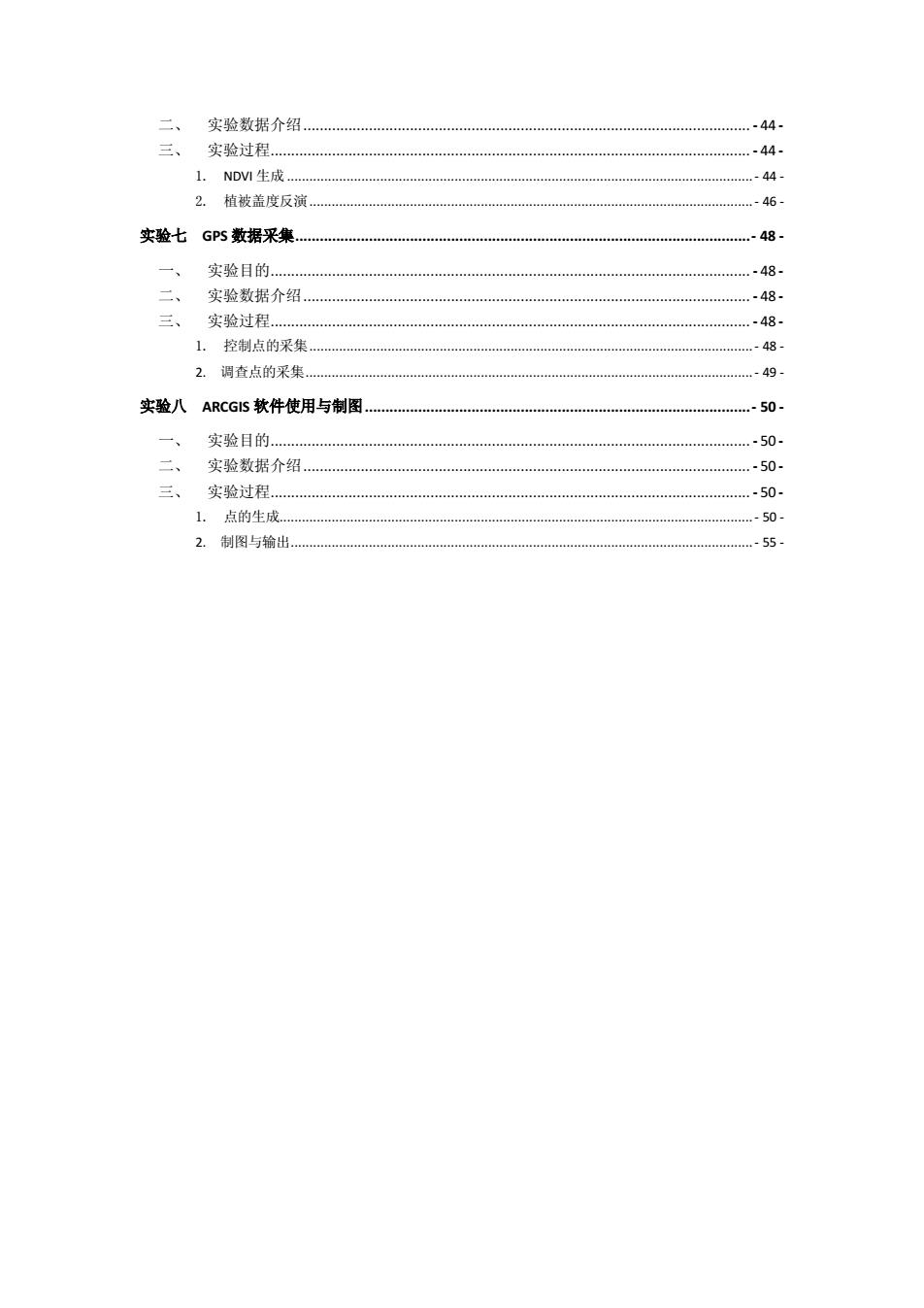
二、 实验数据介绍. -44 三、 实验过程 -44- 】.NDI生成 -44- 2.植被盖度反演 46 实验七GPS数据采集. 48- 一、 实验目的. .-48 二、 实验数据介绍… -48- 三、 实验过程。 .-48- 1.控制点的采集 48 2.调查点的采集.… 49 实验八ARCGIS软件使用与制图 -50- 一、 实验目的 .-50- 二、 实验数据介绍 -50- 三、实验过猩-50- 1.点的生成……… -50 2.制图与输出. 4-55
二、 实验数据介绍............................................................................................................. - 44 - 三、 实验过程..................................................................................................................... - 44 - 1. NDVI 生成 .............................................................................................................................- 44 - 2. 植被盖度反演.......................................................................................................................- 46 - 实验七 GPS 数据采集...............................................................................................................- 48 - 一、 实验目的..................................................................................................................... - 48 - 二、 实验数据介绍............................................................................................................. - 48 - 三、 实验过程..................................................................................................................... - 48 - 1. 控制点的采集.......................................................................................................................- 48 - 2. 调查点的采集........................................................................................................................- 49 - 实验八 ARCGIS 软件使用与制图..............................................................................................- 50 - 一、 实验目的..................................................................................................................... - 50 - 二、 实验数据介绍............................................................................................................. - 50 - 三、 实验过程..................................................................................................................... - 50 - 1. 点的生成...............................................................................................................................- 50 - 2. 制图与输出............................................................................................................................- 55 -
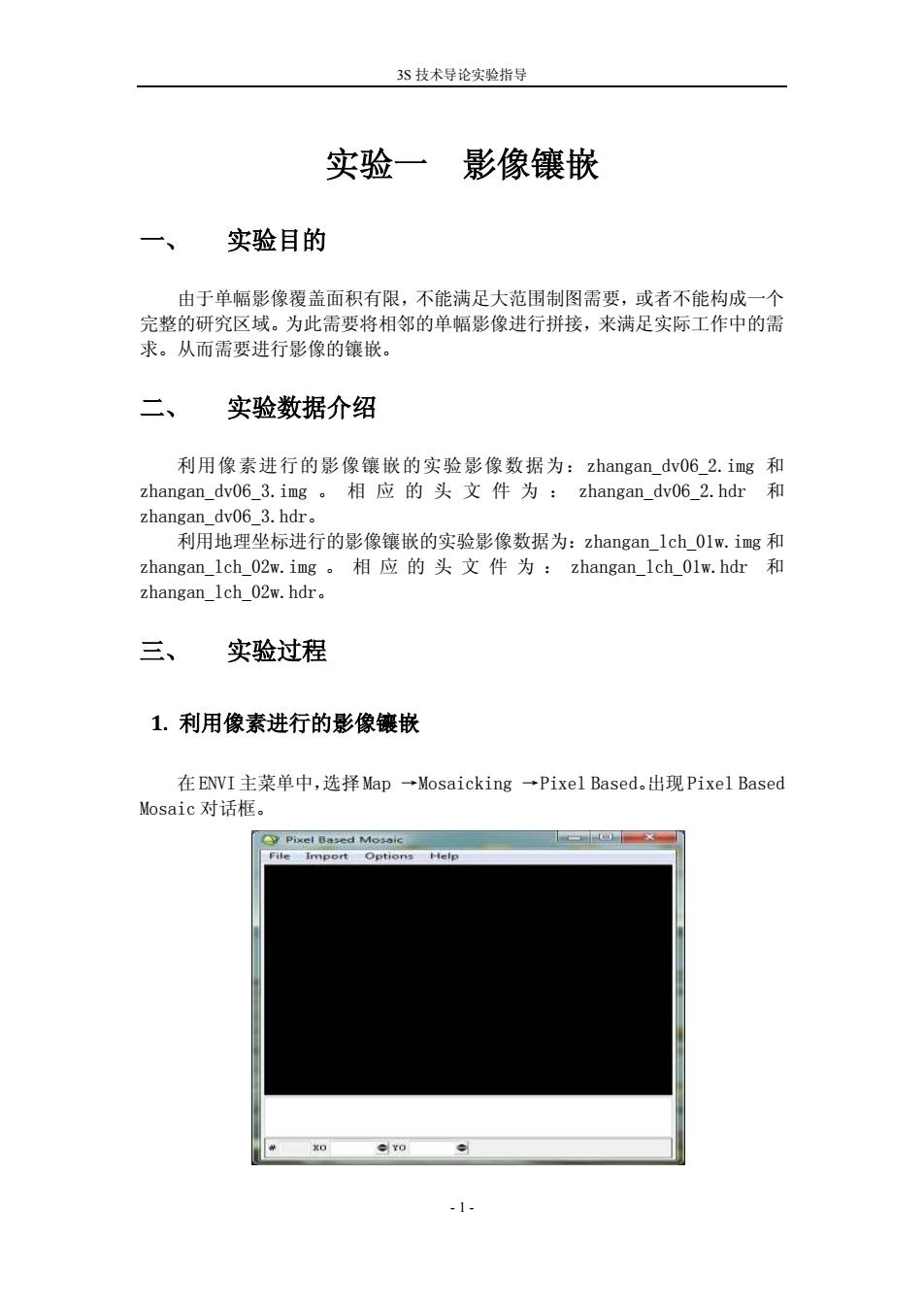
3S技术导论实验指导 实验一影像镶嵌 实验目的 由于单幅影像覆盖面积有限,不能满足大范围制图需要,或者不能构成一个 完整的研究区域。为此需要将相邻的单幅影像进行拼接,来满足实际工作中的需 求。从而需要进行影像的镶嵌。 二、 实验数据介绍 利用像素进行的影像镶嵌的实验影像数据为:zhangan_dv062.img和 zhangan_dv063.img。相应的头文件为:zhangan dve062.hdr和 zhangan_dv06_3.hdr。 利用地理坐标进行的影像镶嵌的实验影像数据为:zhangan1ch0lw.img和 zhangan1ch02w.img。相应的头文件为:zhangan1ch01w.hdr和 zhangan1ch_02w.hdr。 三、 实验过程 1.利用像素进行的影像镶嵌 在ENVI主菜单中,选择Map→Mosaicking→Pixel Based.。出现Pixel Based Mosaic对话框。 Pixel Based Moseic File Import Options Help e¥o
3S 技术导论实验指导 - 1 - 实验一 影像镶嵌 一、 实验目的 由于单幅影像覆盖面积有限,不能满足大范围制图需要,或者不能构成一个 完整的研究区域。为此需要将相邻的单幅影像进行拼接,来满足实际工作中的需 求。从而需要进行影像的镶嵌。 二、 实验数据介绍 利用像素进行的影像镶嵌的实验影像数据为:zhangan_dv06_2.img 和 zhangan_dv06_3.img 。 相 应 的 头 文 件 为 : zhangan_dv06_2.hdr 和 zhangan_dv06_3.hdr。 利用地理坐标进行的影像镶嵌的实验影像数据为:zhangan_lch_01w.img 和 zhangan_lch_02w.img 。 相 应 的 头 文 件 为 : zhangan_lch_01w.hdr 和 zhangan_lch_02w.hdr。 三、 实验过程 1. 利用像素进行的影像镶嵌 在ENVI主菜单中,选择Map →Mosaicking →Pixel Based。出现Pixel Based Mosaic 对话框
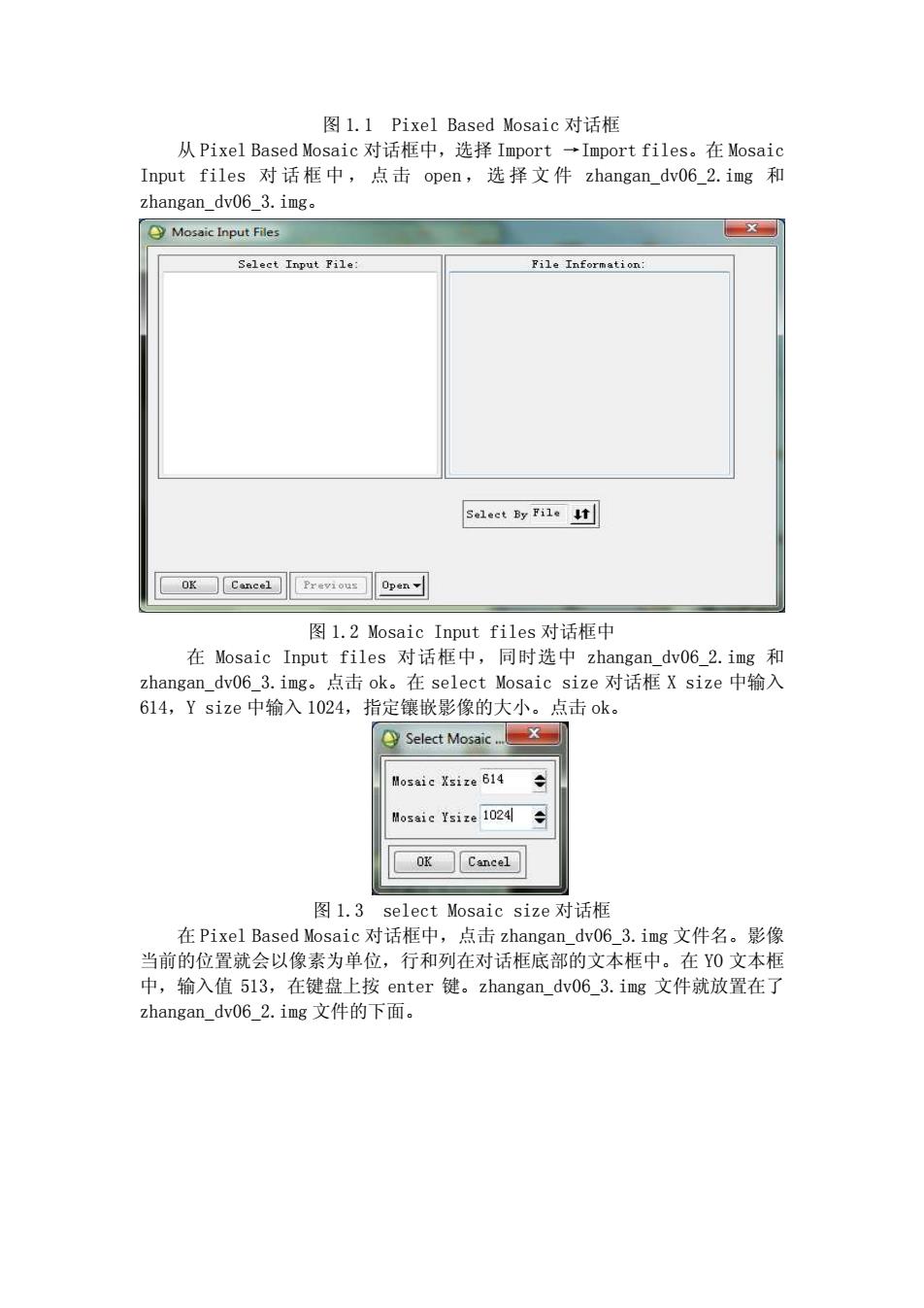
图l.1 Pixel Based Mosaic对话框 从Pixel Based Mosaic对话框中,选择Import→Import files。在Mosaic Input files对话框中,点击open,选择文件zhangan dv062.img和 zhangan dv(06_3.img。 Mosaic Input Files Select Input File: File Information: Select By File oK☐Cancel Previous 图1.2 Mosaic Input files对话框中 在Mosaic Input files对话框中,同时选中zhangan_dv(06_2.img和 zhangan dv063.img。点击ok。在select Mosaic size对话框X size中输入 614,Y size中输入1024,指定镶嵌影像的大小。点击ok。 ④Select Mosaic Mosaic Xsize 614 Mosaic Ysize102到 OK Cancel 图l.3 select Mosaic size对话框 在Pixel Based Mosaic对话框中,点击zhangan dvo6_3.img文件名。影像 当前的位置就会以像素为单位,行和列在对话框底部的文本框中。在Y0文本框 中,输入值5l3,在键盘上按enter键。zhangan dv(063.img文件就放置在了 zhangan dv062.img文件的下面
图 1.1 Pixel Based Mosaic 对话框 从 Pixel Based Mosaic 对话框中,选择 Import →Import files。在 Mosaic Input files 对 话 框 中 , 点 击 open , 选 择文件 zhangan_dv06_2.img 和 zhangan_dv06_3.img。 图 1.2 Mosaic Input files 对话框中 在 Mosaic Input files 对话框中,同时选中 zhangan_dv06_2.img 和 zhangan_dv06_3.img。点击 ok。在 select Mosaic size 对话框 X size 中输入 614,Y size 中输入 1024,指定镶嵌影像的大小。点击 ok。 图 1.3 select Mosaic size 对话框 在 Pixel Based Mosaic 对话框中,点击 zhangan_dv06_3.img 文件名。影像 当前的位置就会以像素为单位,行和列在对话框底部的文本框中。在 YO 文本框 中,输入值 513,在键盘上按 enter 键。zhangan_dv06_3.img 文件就放置在了 zhangan_dv06_2.img 文件的下面
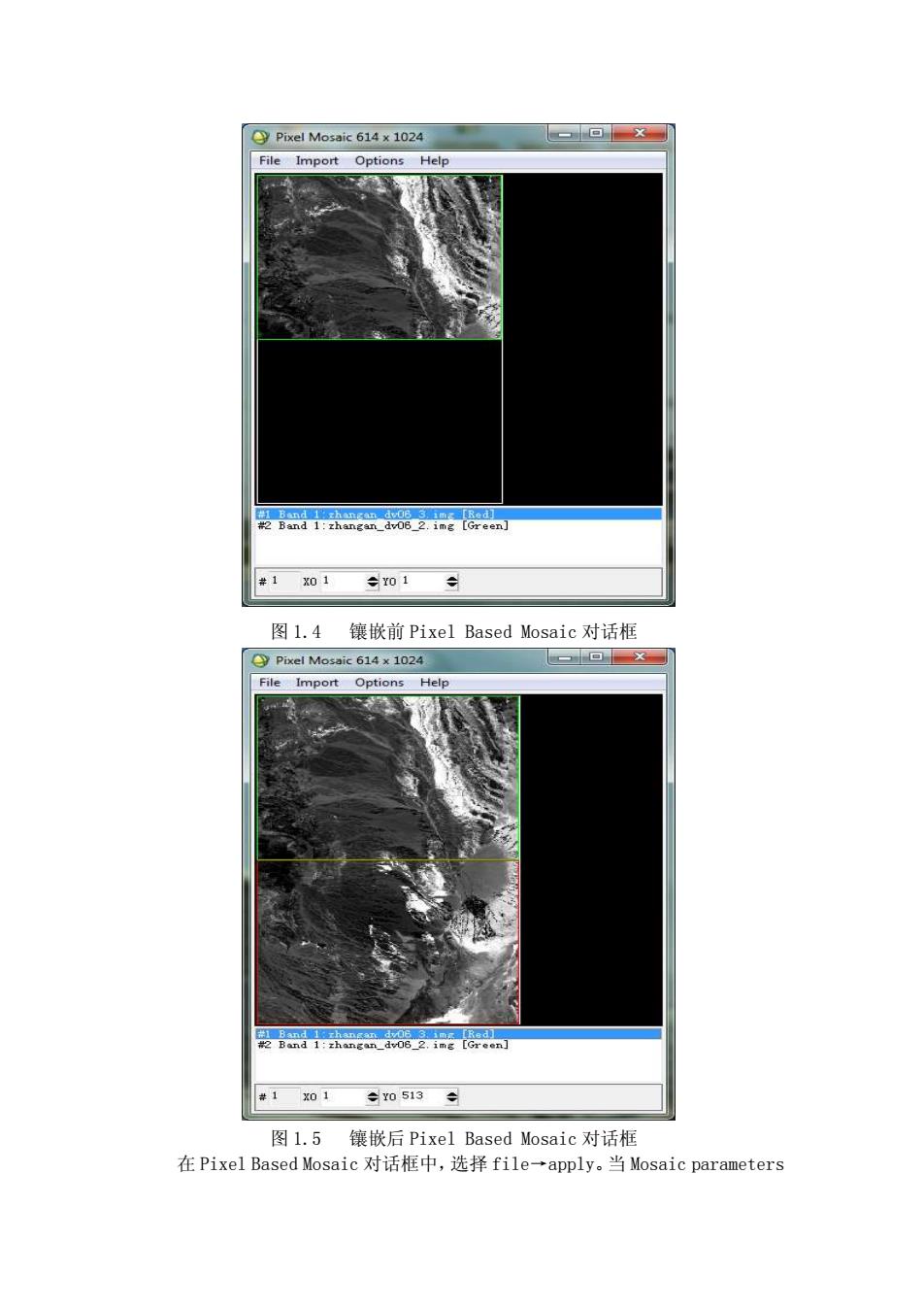
●Pixel Mosaic614×1024 一▣一X File Import Options Help #1 Band 1:zhangan dv06 S.img [Red] #2 Band 1:zhangan_dv06_2.img [Green] #1 X01 ÷ro1 图l.4镶嵌前Pixel Based Mosaic对话框 ©Pixel Mosaic614×1024 一回x File Import Options Help #1x01 Y0513- 图1.5 镶嵌后Pixel Based Mosaic对话框 在Pixel Based Mosaic对话框中,选择file→apply。当Mosaic parameters
图 1.4 镶嵌前 Pixel Based Mosaic 对话框 图 1.5 镶嵌后 Pixel Based Mosaic 对话框 在 Pixel Based Mosaic 对话框中,选择 file→apply。当 Mosaic parameters
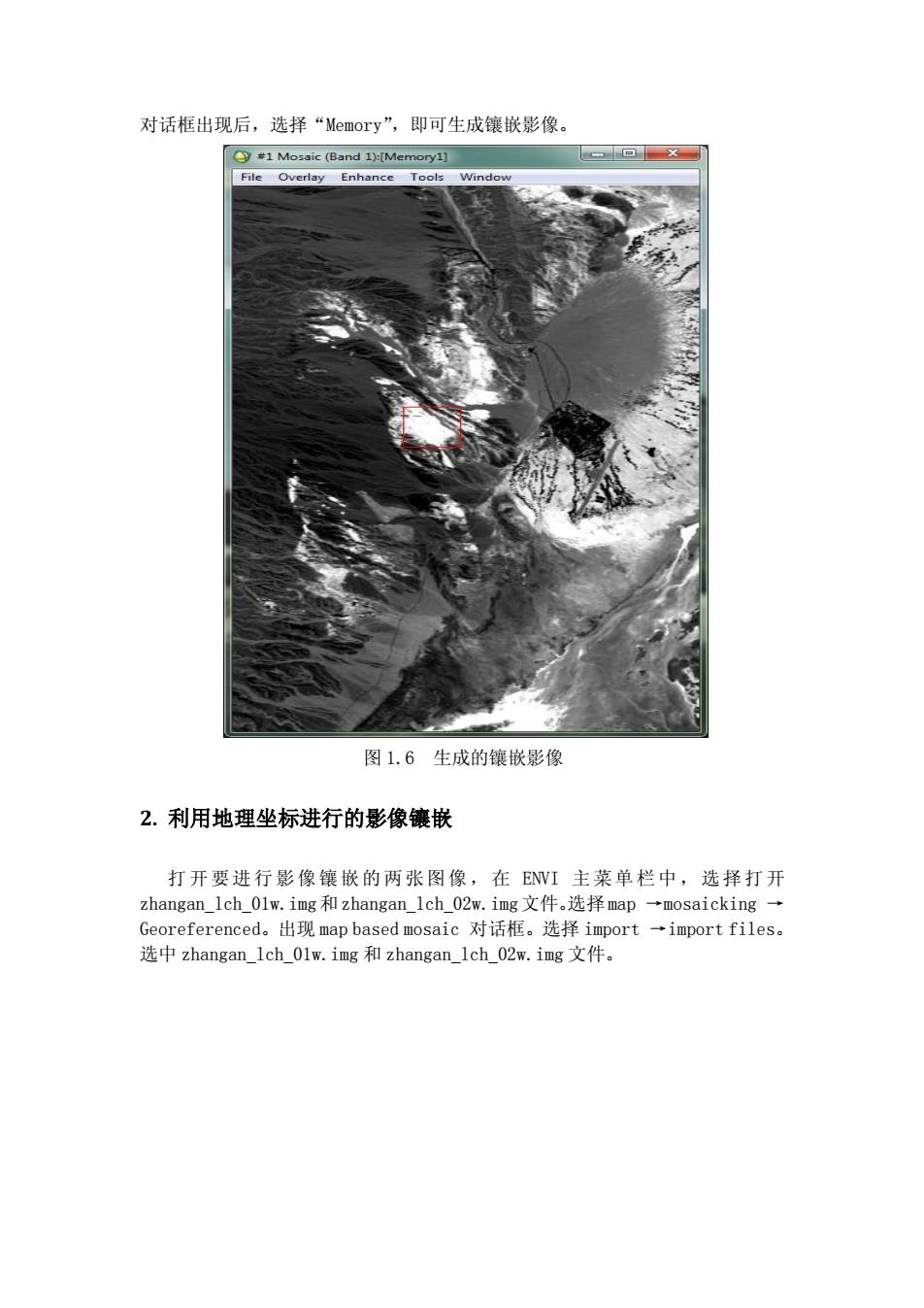
对话框出现后,选择“Memory”,即可生成镶嵌影像。 #1 Mosaic (Band 1):[Memory1] 一▣X File Overlay Enhance Tools Window 图1.6生成的镶嵌影像 2.利用地理坐标进行的影像镶嵌 打开要进行影像镶嵌的两张图像,在EVI主菜单栏中,选择打开 zhangan 1ch_0lw.img和zhangan 1ch_02w.img文件.选择map→mosaicking Georeferenced。.出现map based mosaic对话框。选择import→import files。 选中zhangan1ch_0lw.img和zhangan 1ch02w.img文件
对话框出现后,选择“Memory”,即可生成镶嵌影像。 图 1.6 生成的镶嵌影像 2. 利用地理坐标进行的影像镶嵌 打开要进行影像镶嵌的两张图像,在 ENVI 主菜单栏中,选择打开 zhangan_lch_01w.img和zhangan_lch_02w.img文件。选择map →mosaicking → Georeferenced。出现 map based mosaic 对话框。选择 import →import files。 选中 zhangan_lch_01w.img 和 zhangan_lch_02w.img 文件
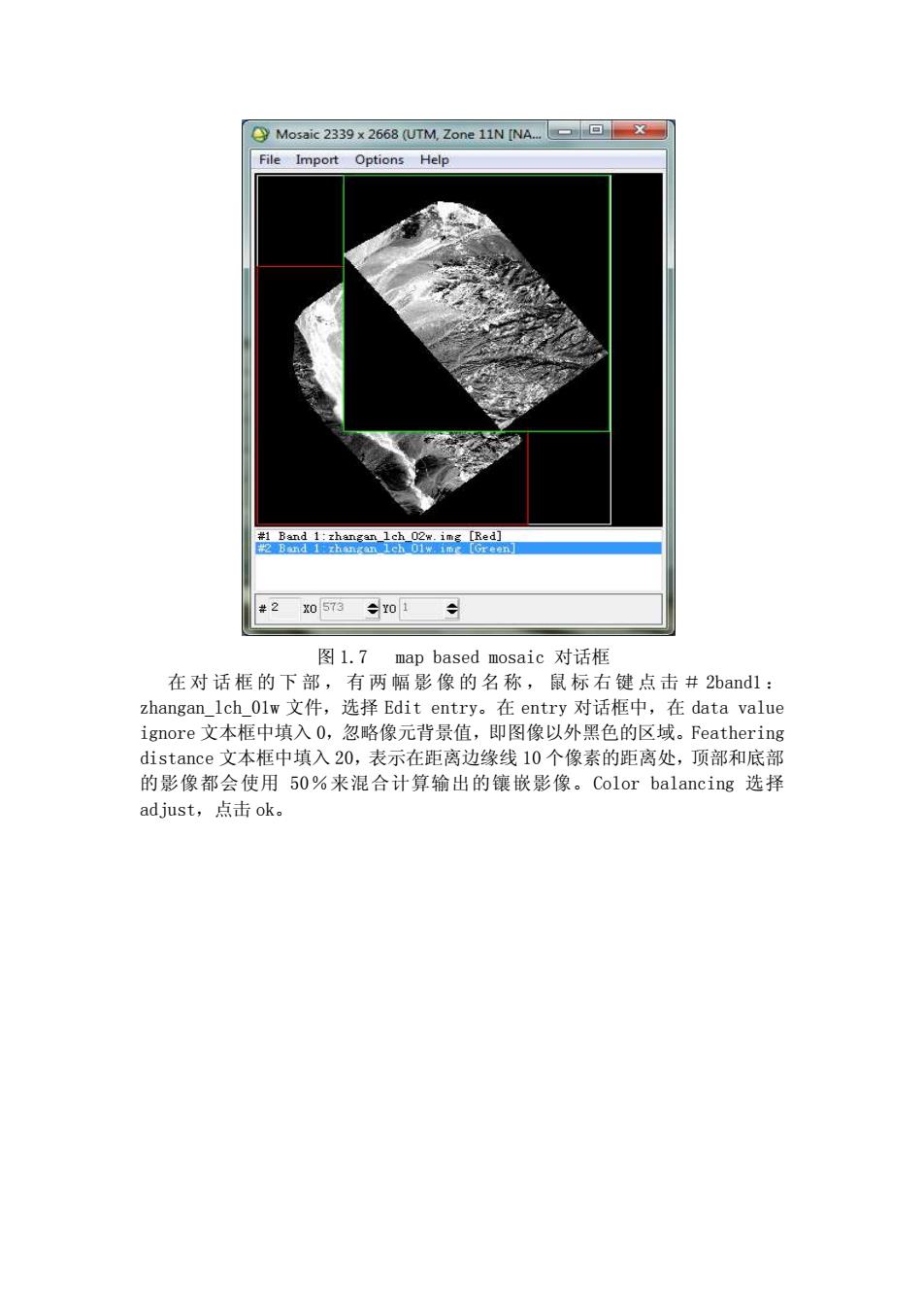
©Mosaic2339x2668UTM,Zone11NNA.-回X File Import Options Help #1 Band 1:zhangan_1ch_02w.img [Red] #2x057301 图l.7 map based mosaic对话框 在对话框的下部,有两幅影像的名称,鼠标右键点击#2band1: zhangan 1ch0lw文件,选择Edit entry。在entry对话框中,在data value ignore文本框中填入O,忽略像元背景值,即图像以外黑色的区域。Feathering distance文本框中填入20,表示在距离边缘线10个像素的距离处,顶部和底部 的影像都会使用50%来混合计算输出的镶嵌影像。Color balancing选择 adjust,点击ok
图 1.7 map based mosaic 对话框 在 对 话 框 的 下 部 , 有 两 幅 影 像 的 名 称 , 鼠 标 右 键 点 击 # 2band1 : zhangan_lch_01w 文件,选择 Edit entry。在 entry 对话框中,在 data value ignore 文本框中填入 0,忽略像元背景值,即图像以外黑色的区域。Feathering distance 文本框中填入 20,表示在距离边缘线 10 个像素的距离处,顶部和底部 的影像都会使用 50%来混合计算输出的镶嵌影像。Color balancing 选择 adjust,点击 ok
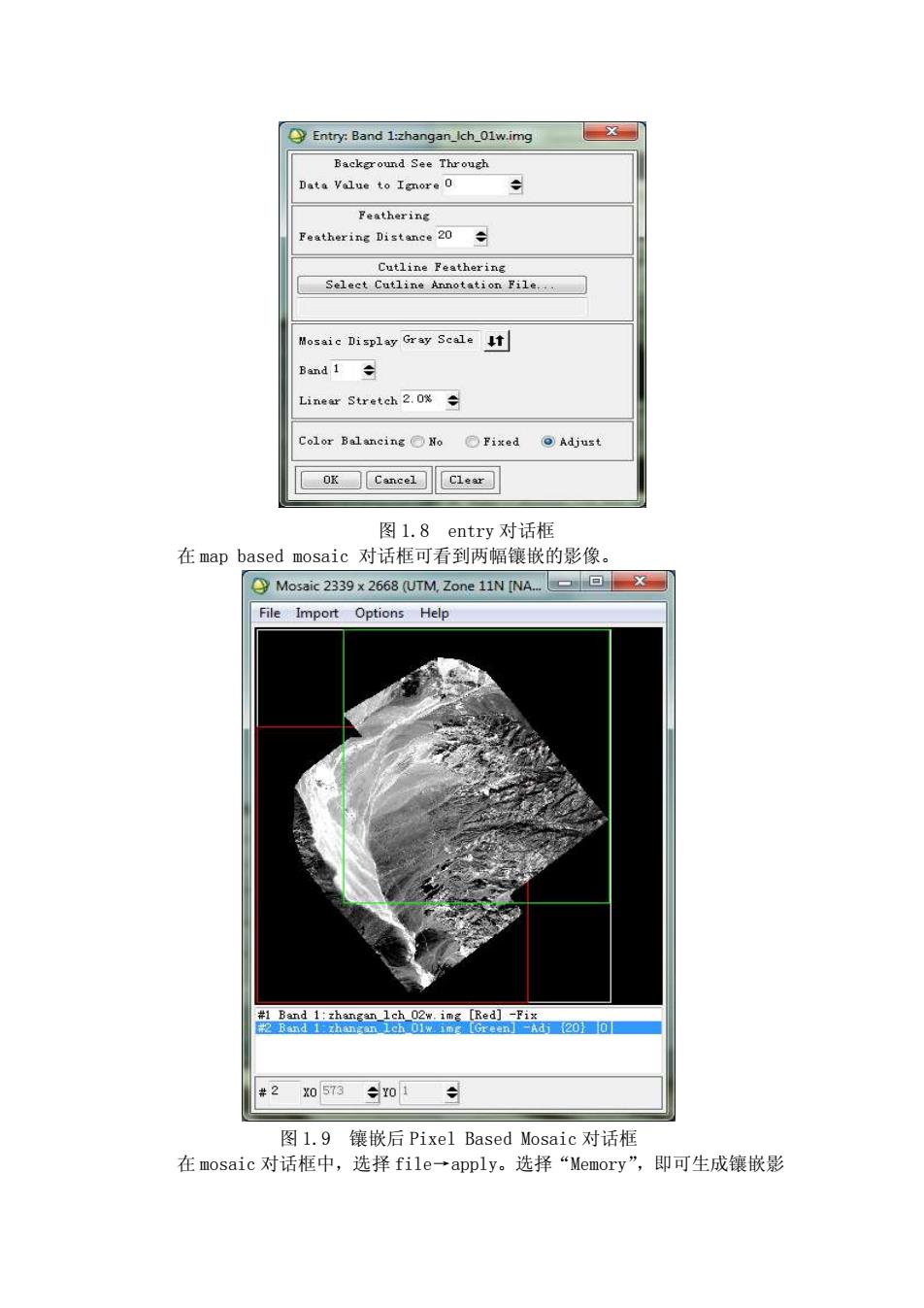
Entry:Band 1:zhangan_lch_01w.img X Background See Through Data Value to Ignore 0 Feathering Feathering Distance 20 Cutline Feathering Select Cutline Annotation File... Mosaic Display Gray Scale Band 1 Linear Stretch 2.0% Color Balancing No ○Fixed OAdjust oK☐Cancel Clear 图l.8 entry对话框 在map based mosaic对话框可看到两幅镶嵌的影像。 Mosaic 2339x2668 (UTM,Zone 11N [NA.. File Import Options Help #1 Band 1:zhangan 1ch 02w.img [Red]-Fix 2d1hamg101nG een]-Adi20■0 #20573eY01÷ 图l.9镶嵌后Pixel Based Mosaic对话框 在mosaic对话框中,选择file→apply。选择“Memory”,即可生成镶嵌影
图 1.8 entry 对话框 在 map based mosaic 对话框可看到两幅镶嵌的影像。 图 1.9 镶嵌后 Pixel Based Mosaic 对话框 在 mosaic 对话框中,选择 file→apply。选择“Memory”,即可生成镶嵌影
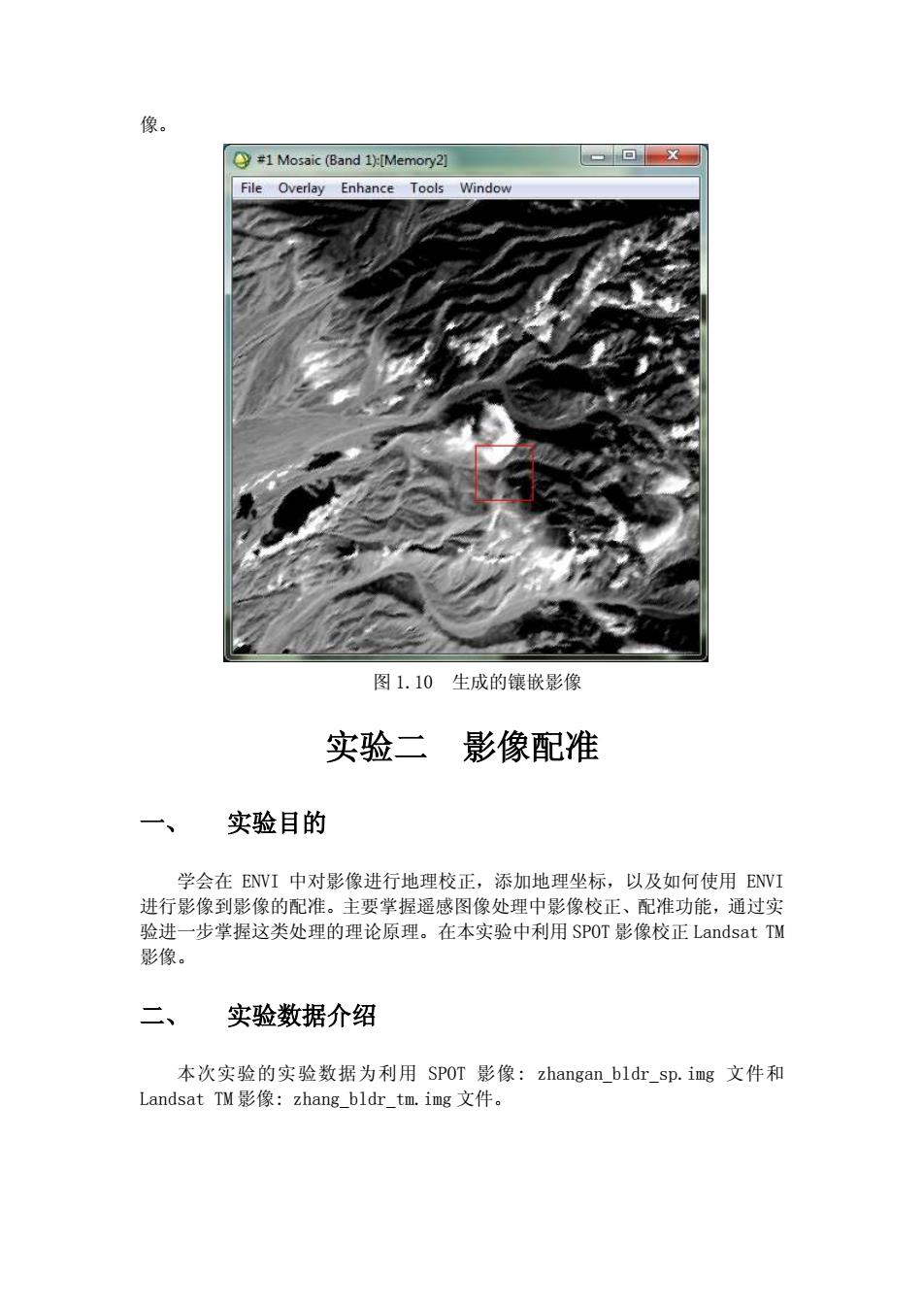
像。 #1 Mosaic(Band 1):[Memory2] ✉回x File Overlay Enhance Tools Window 图1.10生成的镶嵌影像 实验二影像配准 实验目的 学会在ENVI中对影像进行地理校正,添加地理坐标,以及如何使用ENVI 进行影像到影像的配准。主要掌握遥感图像处理中影像校正、配准功能,通过实 验进一步掌握这类处理的理论原理。在本实验中利用SPOT影像校正Landsat TM 影像。 二、 实验数据介绍 本次实验的实验数据为利用SPOT影像:zhangan bldr sp.img文件和 Landsat TM影像:zhang bldr_tm.img文件
像。 图 1.10 生成的镶嵌影像 实验二 影像配准 一、 实验目的 学会在 ENVI 中对影像进行地理校正,添加地理坐标,以及如何使用 ENVI 进行影像到影像的配准。主要掌握遥感图像处理中影像校正、配准功能,通过实 验进一步掌握这类处理的理论原理。在本实验中利用 SPOT 影像校正 Landsat TM 影像。 二、 实验数据介绍 本次实验的实验数据为利用 SPOT 影像: zhangan_bldr_sp.img 文件和 Landsat TM 影像: zhang_bldr_tm.img 文件